Come correggere efficacemente ERROR_NO_PROC_SLOTS 89 (0x59)
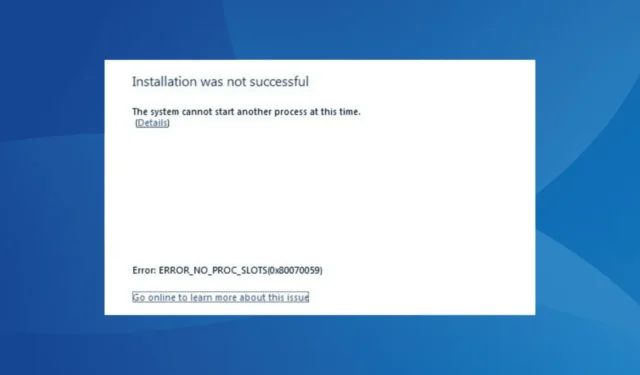
Il problema ERROR_NO_PROC_SLOTS, identificato dal codice 0x80070059, si verifica frequentemente durante l’installazione di service pack di Windows, durante l’avvio di applicazioni o l’esecuzione di programmi che richiedono molte risorse. Il messaggio di errore indica che il sistema non può avviare un altro processo in questo momento.
I fattori comuni che contribuiscono all’errore No Proc Slots includono file di sistema danneggiati, infezioni da malware, RAM insufficiente e modifiche recenti apportate al PC.
Prima di avviare la risoluzione dei problemi, assicurati che tutti gli aggiornamenti di Windows in sospeso siano installati, chiudi i processi in background e disabilita le applicazioni di avvio non essenziali.
Come posso correggere l’errore di sistema ERROR_NO_PROC_SLOTS?
Mancia
Se si verifica l’errore ERROR_NO_PROC_SLOTS durante l’applicazione manuale di un aggiornamento o di un service pack, il problema potrebbe essere risolto riavviando il PC o scaricando nuovamente i file.
1. Riparare i file di sistema danneggiati
- Premere Windows + R per aprire Esegui, digitare cmd e premere Ctrl + Shift + Enter.
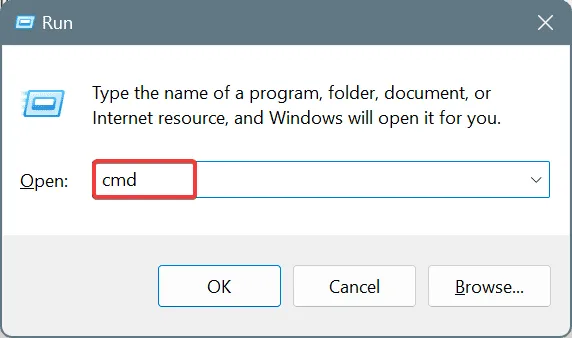
- Fare clic su Sì nella finestra di dialogo Controllo account utente.
- Copia e incolla i seguenti comandi uno per uno e premi Enterdopo ciascuno:
DISM /Online /Cleanup-Image /CheckHealthDISM /Online /Cleanup-Image /ScanHealthDISM /Online /Cleanup-Image /RestoreHealth - Quindi, eseguire la scansione SFC utilizzando questo comando:
sfc /scannow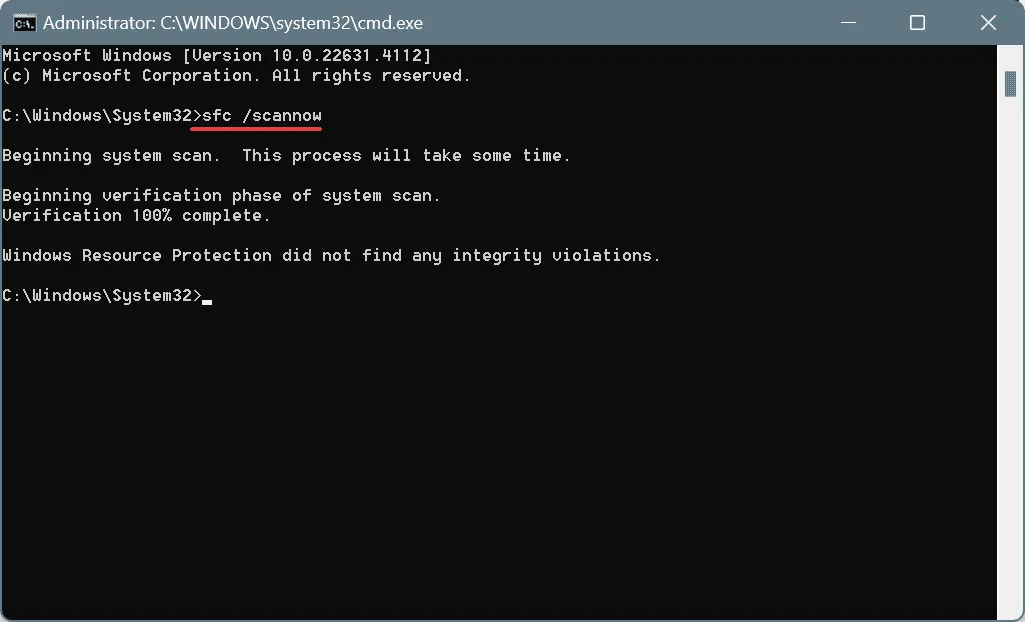
- Riavvia il PC e controlla se l’ERROR_NO_PROC_SLOTS 0x80070059 è stato risolto.
I file di sistema danneggiati possono causare vari problemi su un PC Windows, tra cui l’errore di sistema 89. L’esecuzione delle scansioni DISM (Deployment Image Servicing and Management) e SFC (System File Checker) può sostituire i file di sistema problematici con le loro versioni memorizzate nella cache del PC.
2. Esegui la scansione del tuo PC alla ricerca di malware
- Premi Windows+ Sper aprire Cerca, digita Sicurezza di Windows e seleziona il risultato appropriato.
- Fare clic su Protezione da virus e minacce .
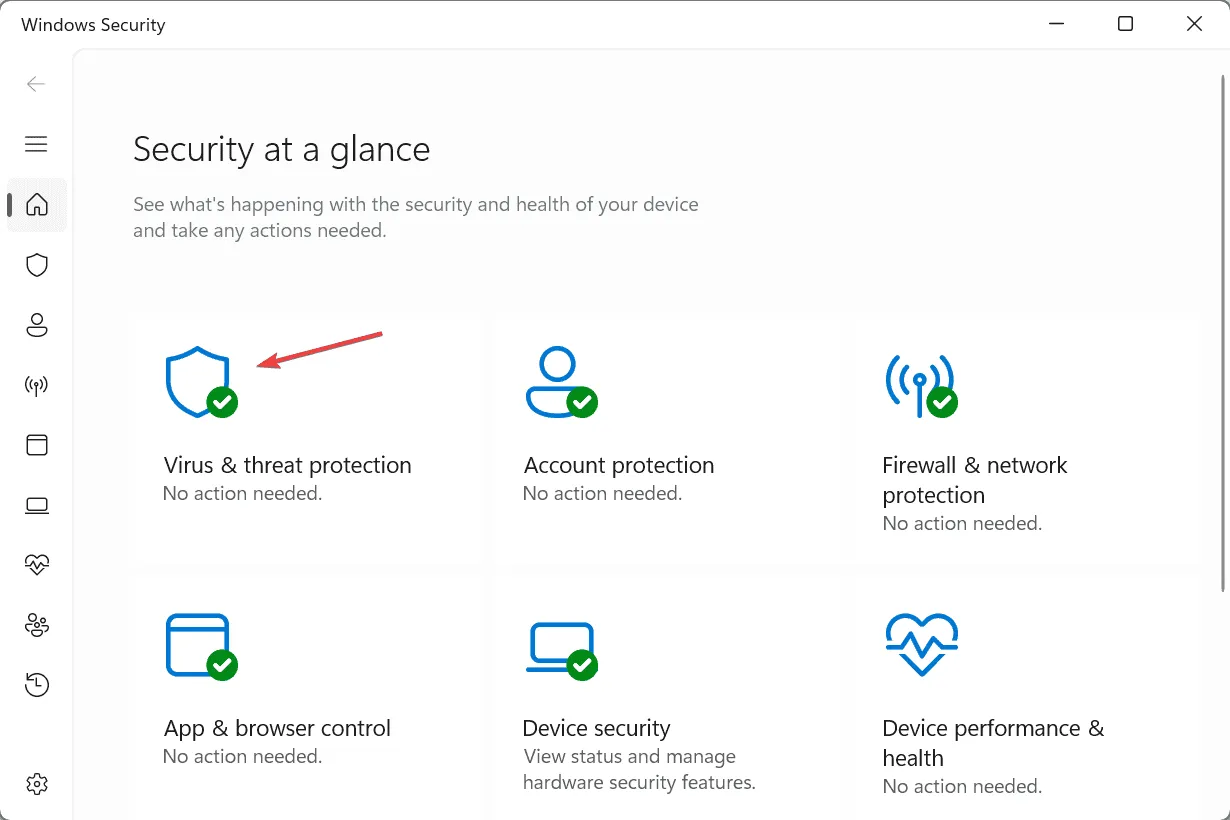
- Fare clic su Opzioni di scansione .
- Selezionare l’ opzione Scansione completa , quindi fare clic su Scansiona ora.
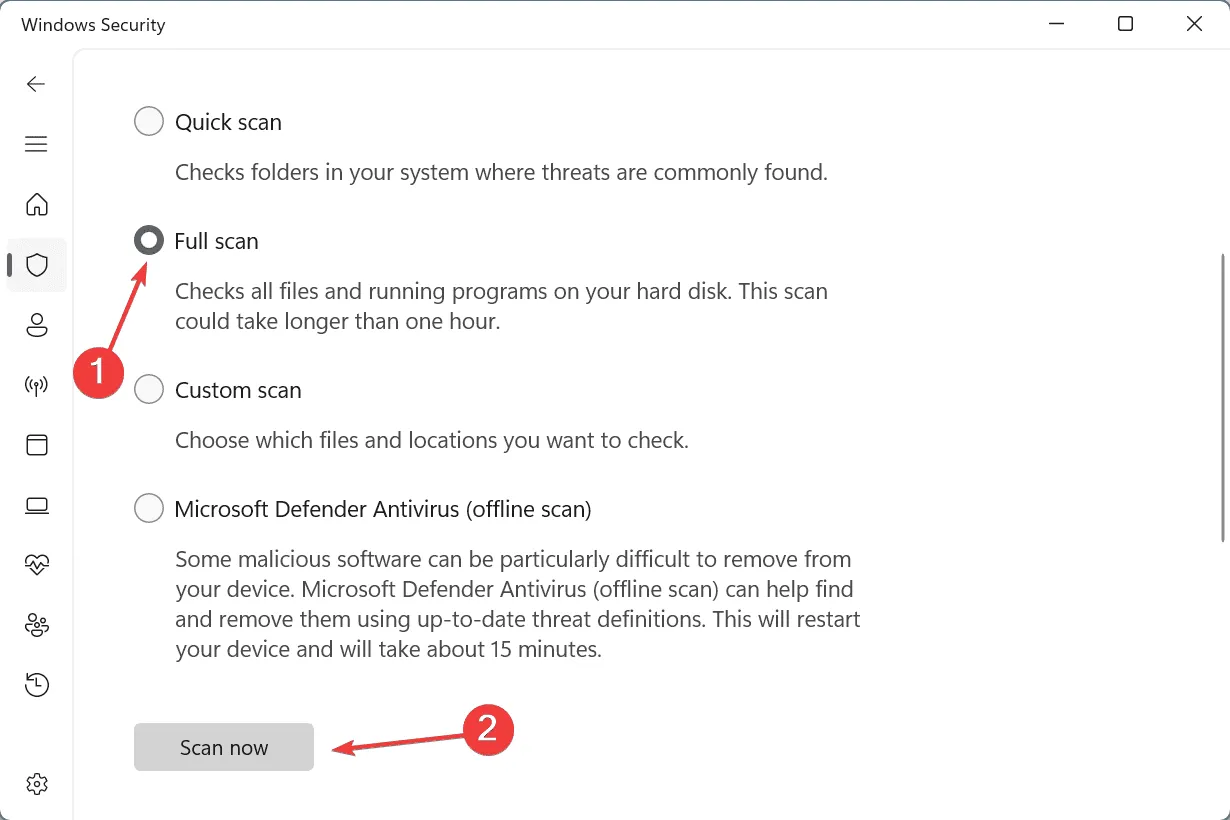
- Attendi il completamento della scansione anti-malware; questo processo potrebbe richiedere dai 15 ai 30 minuti.
3. Aumentare la memoria virtuale (file di paging)
- Premi Windows+ Sper aprire Cerca, digita Visualizza impostazioni di sistema avanzate e clicca sul risultato pertinente.
- Fare clic sul pulsante Impostazioni in Prestazioni.
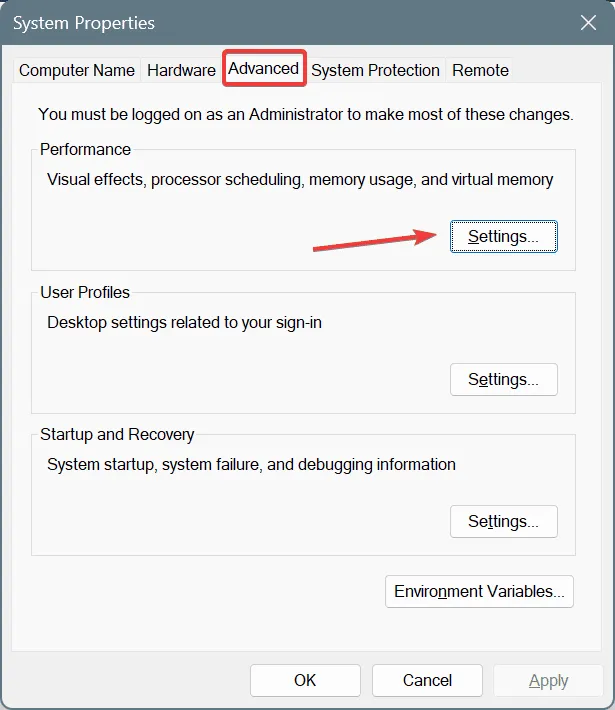
- Selezionare la scheda Avanzate, quindi fare clic su Modifica in Memoria virtuale.
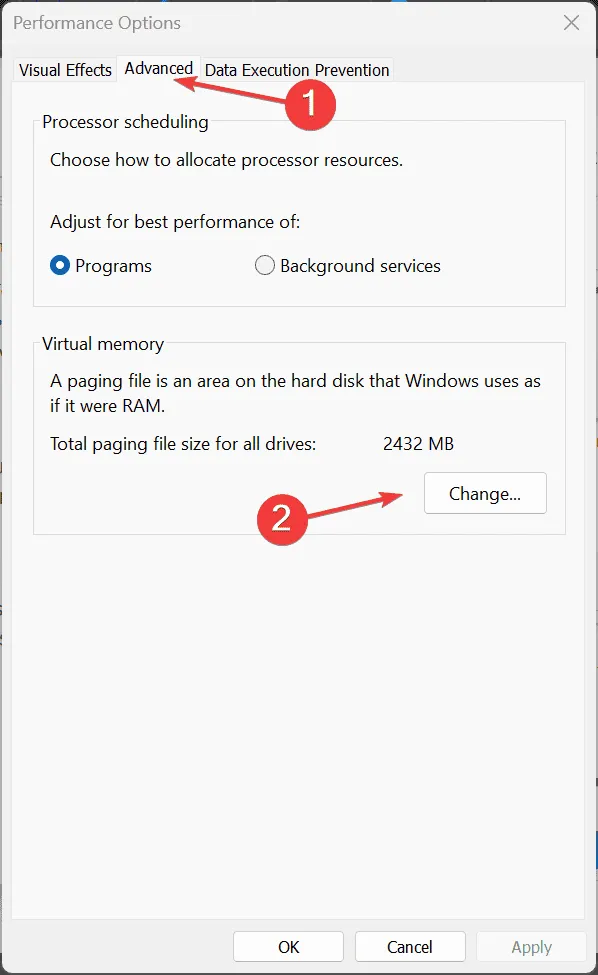
- Deseleziona la casella Gestisci automaticamente le dimensioni del file di paging per tutte le unità, seleziona l’ opzione Nessun file di paging e fai clic su Imposta.
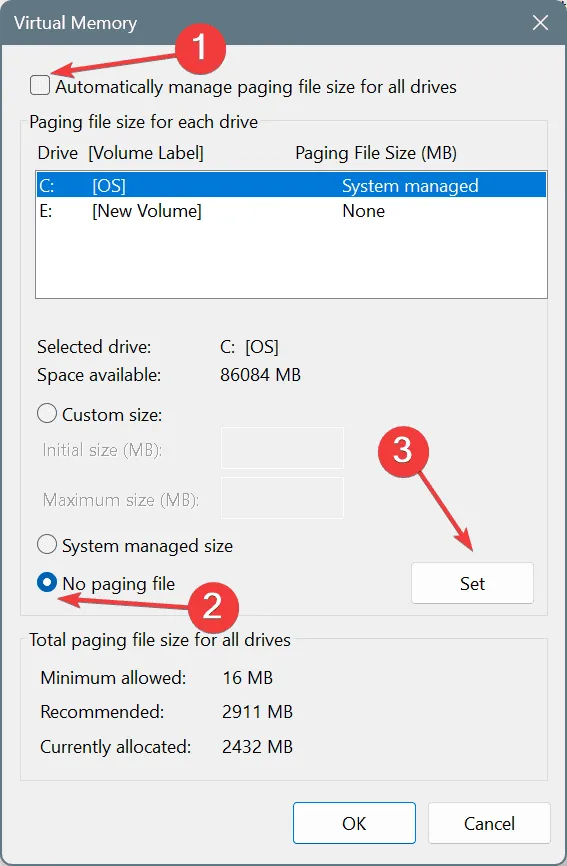
- Seleziona Dimensioni personalizzate e inserisci i seguenti calcoli in base alla memoria fisica disponibile:
- Dimensione iniziale: 1,5 x RAM disponibile x 1024
- Dimensione massima: 3 x RAM disponibile x 1024
- Per un PC con 4 GB di RAM, questo si traduce in:
- Dimensioni iniziali: 6144 (1,5 x 4 x 1024)
- Dimensione massima: 12288 (3 x 4 x 1024)
- Fare clic su Imposta , quindi su OK per salvare le modifiche.
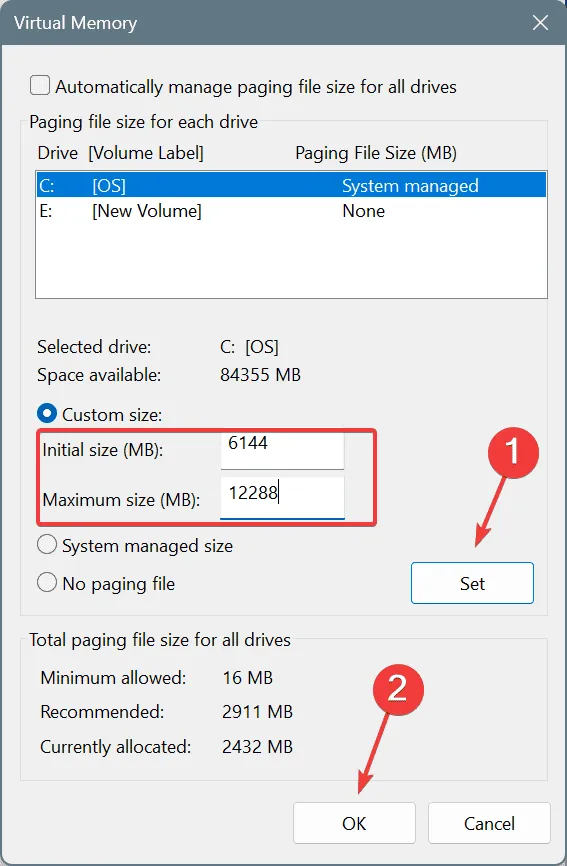
Se il tuo PC ha poca RAM e questo innesca l’errore Win32 ERROR_NO_PROC_SLOTS, aumentare la memoria virtuale potrebbe risolvere il problema!
4. Eseguire un ripristino del sistema
- Premere Windows+ Rper aprire Esegui, digitare rstrui.exe nel campo di testo e premere Enter.
- Selezionare l’ opzione Scegli un punto di ripristino diverso e fare clic su Avanti.
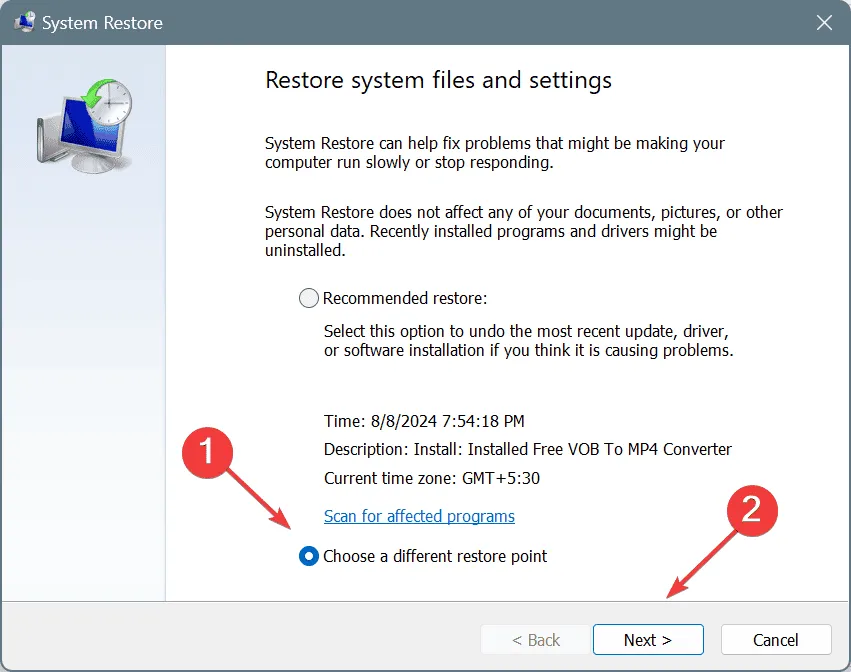
- Selezionare il punto di ripristino più vecchio o quello creato prima che l’errore iniziasse a comparire e fare clic su Avanti .
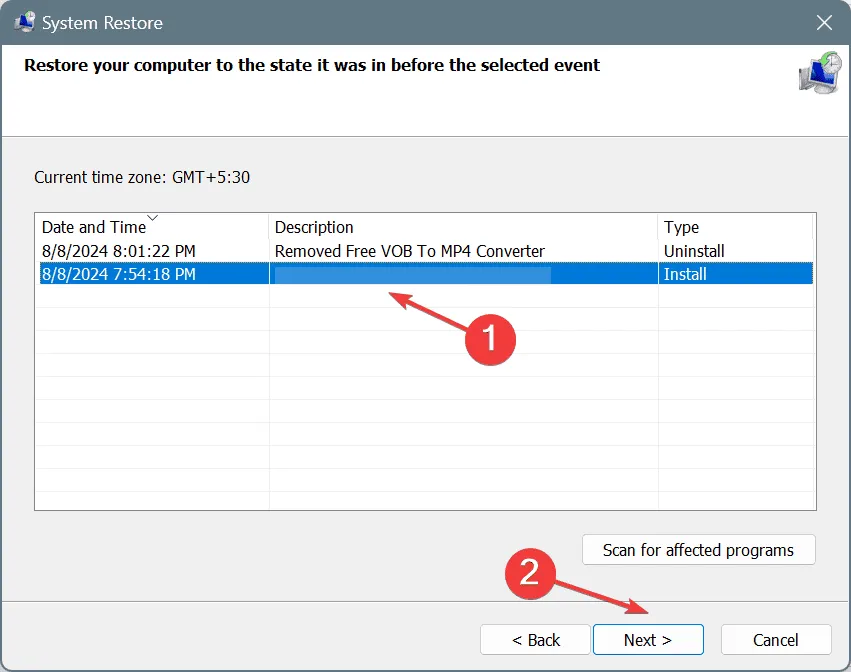
- Rivedi i dettagli e fai clic su Fine per avviare il processo di ripristino.
- Dopo il completamento, controllare se l’errore di sistema 89 (0x59) Il sistema non può avviare un altro processo in questo momento è stato risolto.
5. Reinstallare Windows
Se tutto il resto fallisce, prendi in considerazione la possibilità di reinstallare Windows. Ciò correggerà qualsiasi incoerenza o configurazione errata basata sul software!
Per reinstallare Windows, collega un’unità USB formattata a un altro PC, scarica Media Creation Tool dal sito Web ufficiale di Microsoft , crea un’unità USB avviabile con Windows, collega l’unità USB al PC malfunzionante, modifica l’ordine di avvio per dare priorità all’unità USB e segui le istruzioni visualizzate sullo schermo per installare Windows.
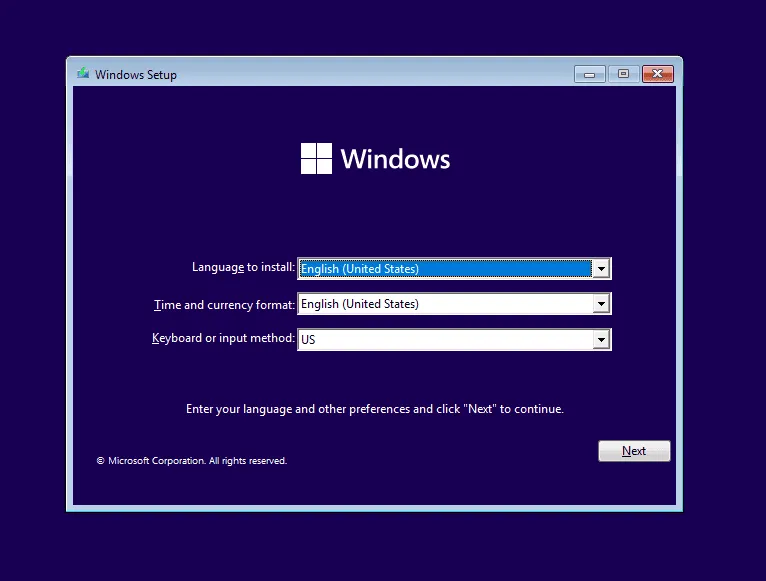
L’errore di sistema ERROR_NO_PROC_SLOTS è in ultima analisi un problema correlato al software. Pertanto, reinstallare Windows dovrebbe risolvere il problema, ma solo come ultima spiaggia!
Se hai altre soluzioni per questo errore, sentiti libero di condividerle nella sezione commenti.



Lascia un commento